Bật mí cách dùng hàm COUNTIF trong Google Sheet
Đăng lúc
11:06 07.04.2024
Bạn có thể sử dụng hàm COUNTIF trong google sheet để đếm số lượng học sinh đạt điểm cao hơn một ngưỡng nhất định, đếm số lượng hàng hóa còn trong kho, đếm số lượng đơn hàng được gửi đi trong tháng, và nhiều ứng dụng khác
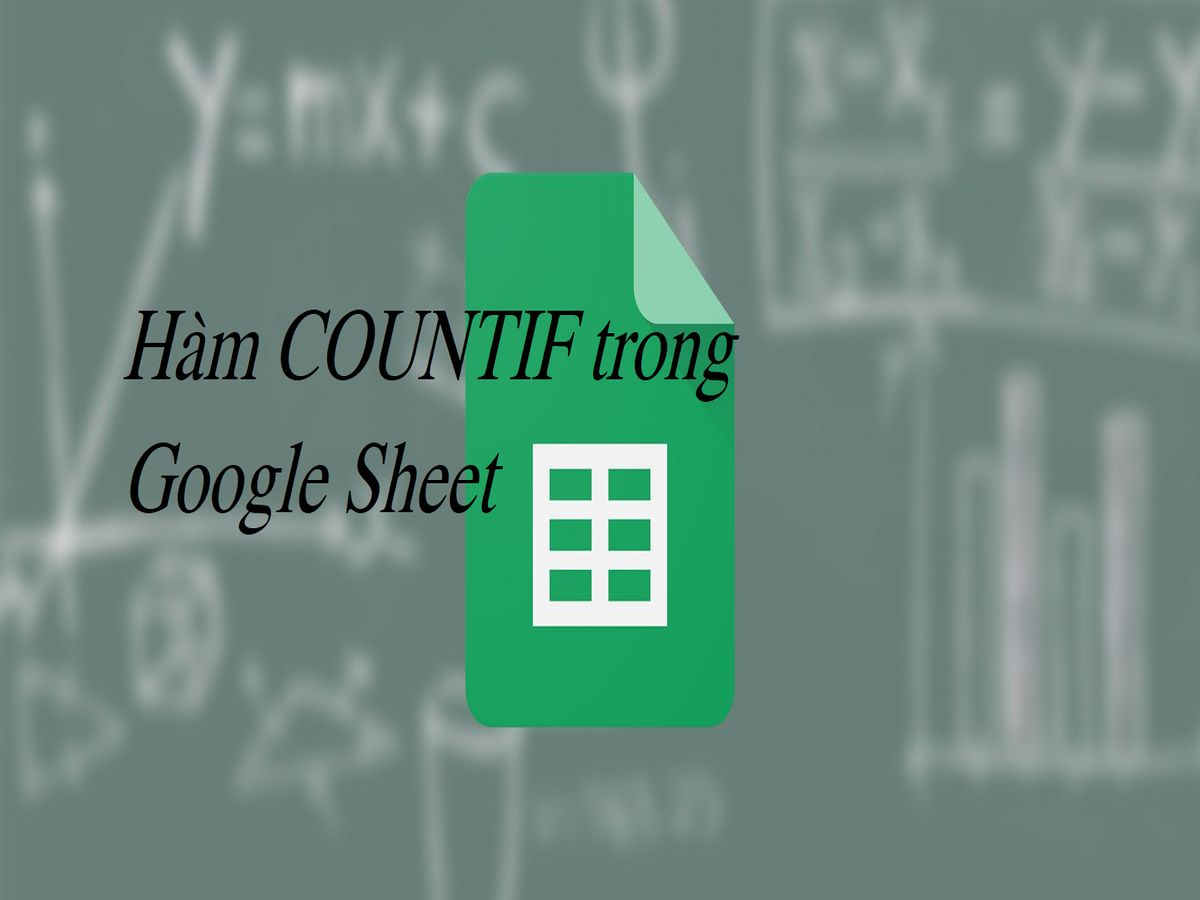
Hàm COUNTIF trong Google Sheet là một công cụ hữu ích giúp bạn nhanh chóng đếm và phân tích dữ liệu một cách dễ dàng. Từ đó có thể giúp bạn tiết kiệm thời gian và nâng cao hiệu suất làm việc của mình. Để hiểu rõ hơn cũng như cách dùng hàm COUNTIF, mời bạn cùng HocVienDaoTao.Com theo dõi qua bài dưới đây nhé.
Tổng quan về hàm COUNTIF trong Google Sheet
Hàm COUNTIF là gì?
Hàm COUNTIF là một trong những hàm phổ biến và hữu ích nhất trong Google Sheet. Nó cho phép bạn đếm số lượng ô chứa giá trị thỏa mãn một tiêu chí nhất định. Bạn có thể sử dụng hàm này để đếm số lượng sản phẩm bán được, số lượng đơn hàng thành công, hoặc bất kỳ dữ liệu nào mà bạn muốn phân loại và thống kê.
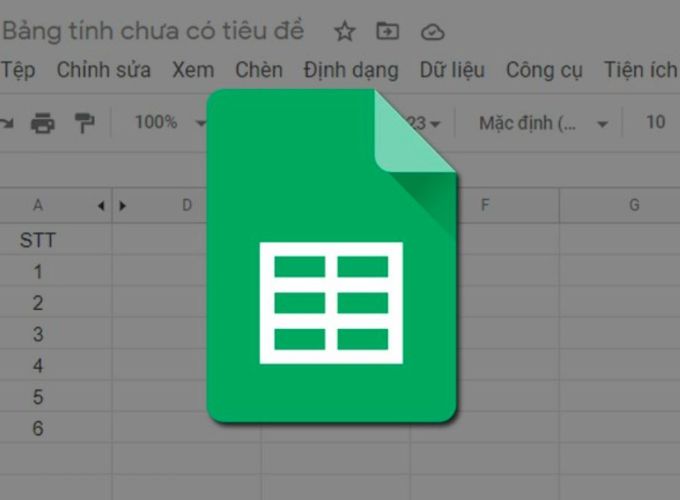
Hàm COUNTIF
Công thức hàm COUNTIF
Cú pháp:
=COUNTIF(range;criteria)
Trong đó:
- Range: Phạm vi cần kiểm tra.
- Criteria: Điều kiện bạn muốn áp dụng
Ứng dụng của hàm COUNTIF
Ứng dụng của hàm COUNTIF rất đa dạng. Bạn có thể sử dụng nó để đếm số lượng học sinh đạt điểm cao hơn một ngưỡng nhất định, đếm số lượng hàng hóa còn trong kho, đếm số lượng đơn hàng được gửi đi trong tháng, và nhiều ứng dụng khác. Hàm COUNTIF giúp bạn nhanh chóng thống kê và phân loại dữ liệu một cách hiệu quả, từ đó giúp bạn ra quyết định và phân tích dữ liệu một cách chính xác.
Cách sử dụng hàm COUNTIF trong Google Sheet
Dưới đây là một số cách sử dụng cơ bản của hàm COUNTIF trong Google Sheet:
Đếm theo giá trị số
Để đếm số lần xuất hiện của một giá trị số trong một phạm vi, bạn có thể sử dụng công thức sau:
=COUNTIF(B2:B9, 65000)
Trong đó:
- B2:B9: Phạm vi cần kiểm tra.
- 65000: Giá trị số cần đếm.
Ví dụ: Nếu bạn muốn đếm số lần xuất hiện của giá trị “65.000” trong dải ô B2:B9, bạn sẽ sử dụng công thức trên và kết quả sẽ là 3.
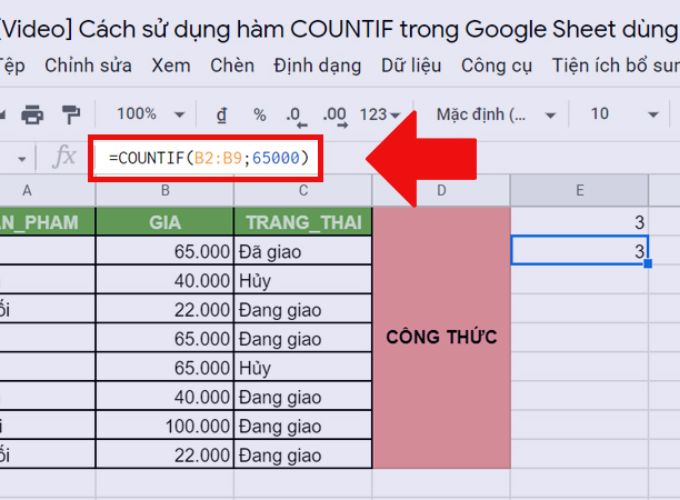
Đếm theo giá trị số
Đếm theo giá trị văn bản
Ngoài việc đếm theo giá trị số, bạn cũng có thể đếm theo giá trị văn bản. Dưới đây là cách để thực hiện:
=COUNTIF(A2:A9;”Táo”)
Trong đó:
- A2:A9: Phạm vi cần kiểm tra.
- “Táo”: Giá trị văn bản cần đếm.
Ví dụ: Nếu bạn muốn đếm số lần xuất hiện của sản phẩm “Táo” trong dải ô A2:A9, bạn sẽ sử dụng công thức trên và kết quả sẽ là 3.
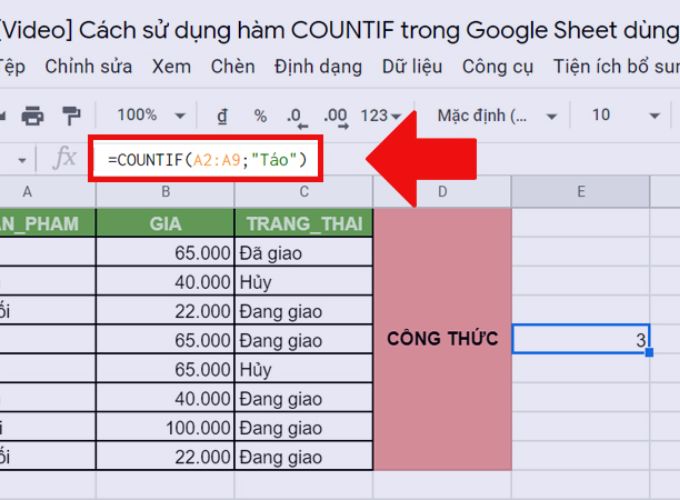
Đếm theo giá trị văn bản
Đếm theo giá trị ngày, tháng, năm
Để đếm số lần xuất hiện của một giá trị ngày, tháng, năm cụ thể, bạn có thể sử dụng công thức sau:
=COUNTIF(D2:D9, “12/3/2021”)
Trong đó:
- D2:D9: Phạm vi cần kiểm tra.
- “12/3/2021”: Giá trị ngày, tháng, năm cần đếm.
Ví dụ: Nếu bạn muốn đếm số lần xuất hiện của ngày giao “12/03/2021” trong dải ô D2:D9, bạn sẽ sử dụng công thức trên và kết quả sẽ là 4.
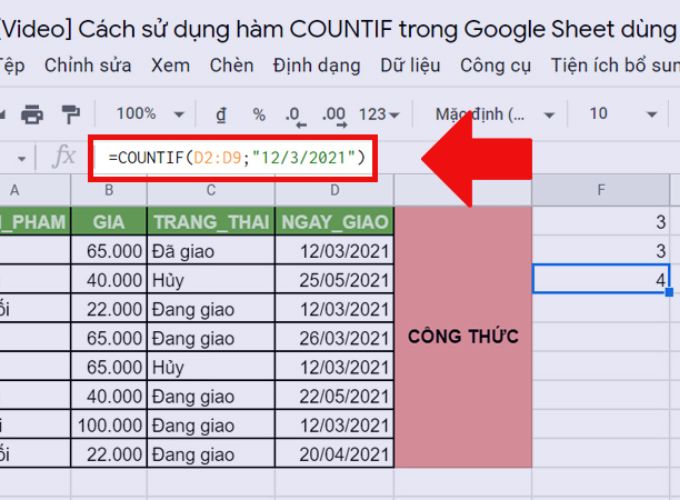
Đếm theo giá trị ngày, tháng, năm
Một số lưu ý khi sử dụng hàm COUNTIF trong Google Sheet
Khi sử dụng hàm COUNTIF trong Google Sheet, có một số lưu ý quan trọng mà bạn cần nhớ để sử dụng công cụ này một cách hiệu quả:
- Mỗi công thức chỉ đếm theo một tiêu chí duy nhất: Hàm COUNTIF chỉ cho phép bạn đếm số lượng các mục trong một phạm vi dựa trên một điều kiện cụ thể. Bạn không thể sử dụng COUNTIF để đếm cùng một lúc có bao nhiêu “Áo” và bao nhiêu “Quần”. Điều này có nghĩa là bạn cần phải sử dụng COUNTIF một lần cho mỗi tiêu chí riêng biệt.
- Viết chữ hoa – thường tùy ý: Khi nhập công thức hàm COUNTIF, bạn có thể viết chữ hoa hoặc chữ thường tùy ý. Ví dụ, bạn có thể ghi “ÁO” hoặc “Áo”, và hàm vẫn hiểu tiêu chí bạn đã nhập. Điều này giúp bạn linh hoạt trong việc nhập liệu mà không cần phải quan tâm đến việc sử dụng chữ hoa hay chữ thường.
- Sử dụng hàm COUNTIF nhiều lần để thống kê theo nhiều tiêu chí: Mặc dù hàm COUNTIF chỉ đếm theo một tiêu chí duy nhất trong mỗi công thức, bạn có thể sử dụng nhiều công thức COUNTIF để thống kê theo nhiều tiêu chí khác nhau. Ví dụ, bạn có thể sử dụng COUNTIF hai lần để thống kê số lượng “Áo” và “Váy” trong cùng một dải dữ liệu.
Như vậy HocVienDaoTao.Com đã hướng dẫn cách sử dụng hàm COUNTIF trong Google Sheet và cung cấp các ví dụ để minh họa cho bạn đọc dễ hiểu. Hàm này rất linh hoạt và có nhiều ứng dụng trong thực tế, vì vậy bạn nên áp dụng nó khi cần thống kê và phân loại dữ liệu trong bảng tính của mình. Chúc bạn thành công!
- Tòa nhà The GoldenPalm, 21 Lê Văn Lương, Phường Nhân Chính, Thanh Xuân, Hà Nội.
- 098 909 5293
- hotrotudaotao@gmail.com
- DINH FAMILY lIBRARY
- YouTube

























